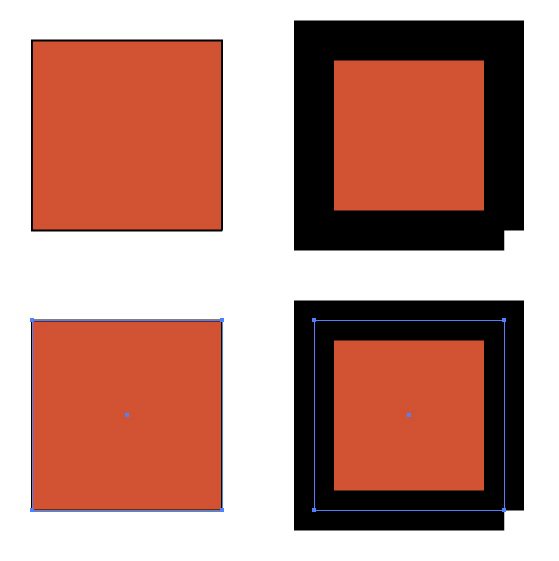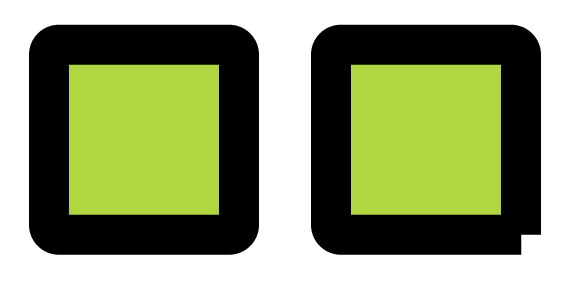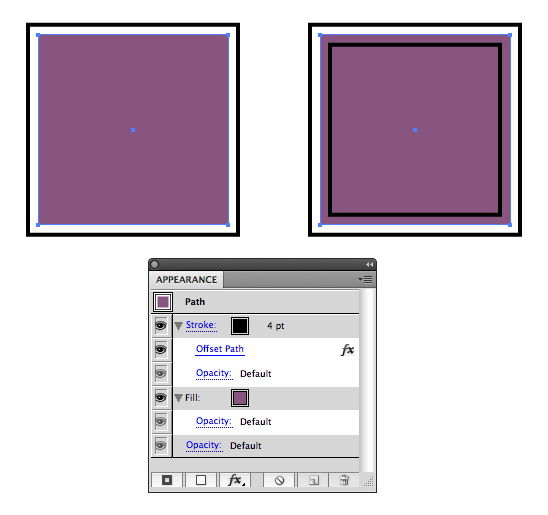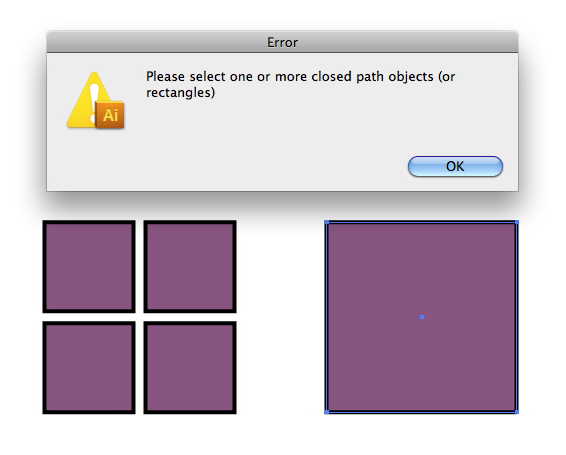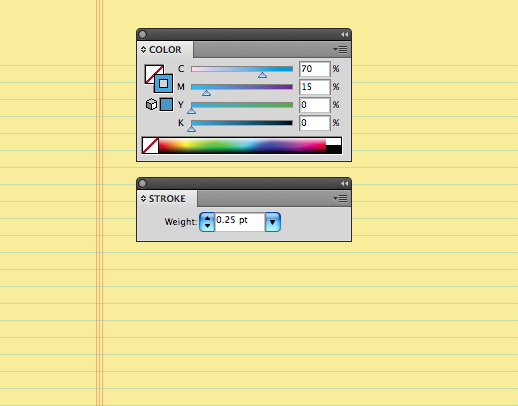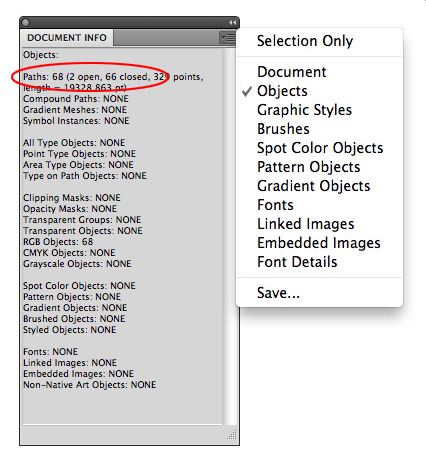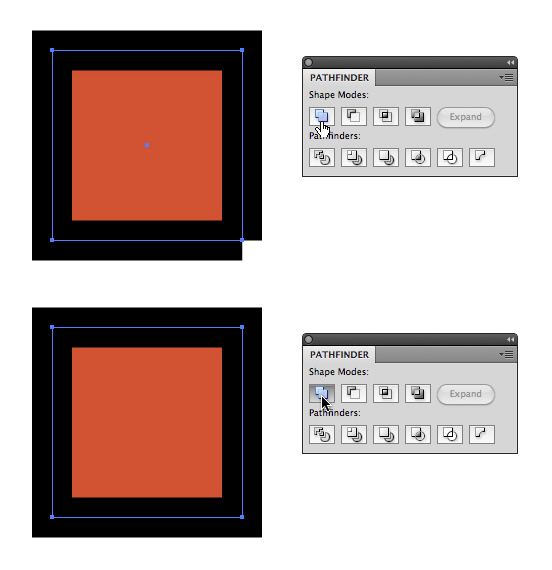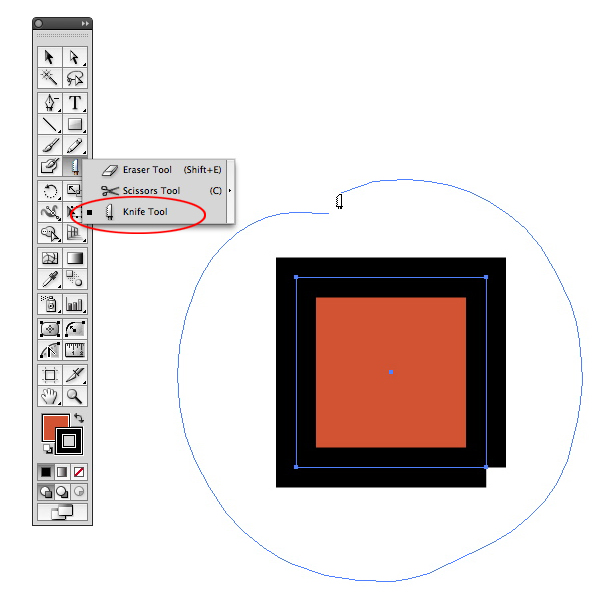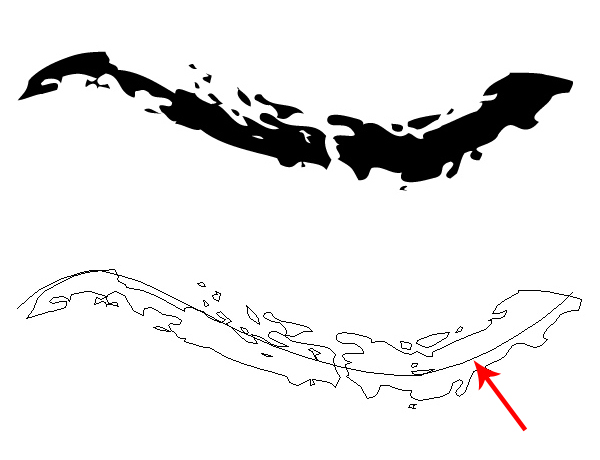Почему не принимают на graphicriver.net
Сам я все никак не мог дойти до продаж, но вот недавно добавлял очередную свою работу и получил очередной отказ ). Отказ звучал примерно так: «У вас неплохая работа, но необходимо поправить изображение в формате eps». Автора этого маркетплейса дали мне ссылку, где почитать как, делать правильно и я решил дать ее вам, а еще перевести предложенный материал насколько у меня это получится.
Ссылка на урок: https://design.tutsplus.com/articles/dealing-with-open-paths-when-submitting-to-stock-sites—vector-11311
Перевод статьи читайте ниже. Для точности скажу, что я рисовал векторную иллюстрацию и пробовал ее разместить в формате eps, так как формата CDR для выбора загрузки не было. Если вздумаете рисовать на продажу, то рисуйте лучше сразу в adobe Illustrator.
Почему Открытые Пути вызывают недовольство у GraphicRiver? (И как их исправить)
При создании векторных иллюстраций, которые предназначены для продажи на фондовых площадках, таких как GraphicRiver, файл должен удовлетворять некоторым техническим требованиям. Одно из требований гласит, что не должно быть открытых путей в файле. Но причина, почему открытых путей не должно быть, не указана. В этой статье я покажу вам, почему открытые пути могут стать проблемой, также покажу, как найти и закрыть открытые пути, и как избежать их, чтобы потом не искать.
Почему мы не заботимся об открытых путях?
Почему никто не заботиться об открытых путях? Обычно, когда вы создаете векторные иллюстрации, это последнее, что у вас на уме. Вы просто хотите, чтобы ваша работа хорошо выглядела. Пока файл печатается или экспортируется все будет в порядке, все будет выглядеть нормально, не так ли? Ну конечно, но когда вы заливаете векторное изображение на GraphicRiver, вы должны помнить, что покупатели могут хотеть отредактировать его, чтобы ваша работа выглядела так как хочется им. При этом открытые пути могут стать настоящей проблемой. Давайте рассмотрим несколько наглядных примеров.
Приведенные ниже изображения, которые идентичны, за исключением толщины линии. Обе формы являются открытыми, потому что я разорвал путь в правом нижнем углу, используя инструмент Ножницы. Вы можете видеть, что по мере увеличения размера обводки у Вас увеличивается, открытый путь и он становится очевидным. Если покупатель хотел увеличить обводку на указанном пути — и этот путь был открыт — он может получить некоторые неожиданные результаты своей работы.
Некоторые эффекты не работают, как должны, когда у вас открытый путь. На изображении ниже, квадрат слева закрыт, и один справа открыт. Эффект закругленного уголка был применен к обоим объектам. Так как путь справа открыт, уголок не был округлен.
Здесь был применен эффект смещения для пути к объекту. Вы видите, что на открытые пути, эффект будет применяться как к внутри так и снаружи этого пути, все потому что путь не закрыт.
Некоторые операции с путями просто не работают на открытых формах. Многие из функций панели Pathfinder в Illustrator не будет давать результаты, и некоторые из пунктов в рамках Object > Path меню выведут сообщение об ошибке при попытке их использовать. В приведенном ниже примере показана ошибка, которую вы можете получить при попытке использования одной из операций:
Вот вам некоторые примеры того, почему маркетплейсы не позволяют загружать работы с открытыми путями. Вы должны помнить, что разные люди будут загружать ваши файлы и некоторые из них захотят изменить их или редактировать. Закрывайте пути чтобы предотвратить появление неожиданных результатов.
Есть ли исключения из правил?
Существует исключение из правил для открытых путей. Одно из исключений это открытые формы, которые не должны заполняться и иметь окраску. То есть, пути, которые имеют цвет обводки, и имеют цвет заливки, не могут оставаться открытым. Приведем пример, где открытые пути разрешены. В оригинальном варианте линии имеют толщину 0,25, это самый маленький размер, его еще называют волосяной линией. На печати такие линии могут быть невидны и покупателю захочется поменять их толщину, чтобы потом вывести изображение на бумагу. Масштабирования таки линий в прямоугольниках было бы большей работой и это заняло бы больше времени у купивших иллюстрацию, чем работа с незакрытыми путями. Желательно указывать в описании к иллюстрации, что есть открытые пути и их можно использовать для изменения толщины линии.
Важное примечание для дизайнеров: В Adobe Illustrator, рекомендуем использовать настройку «Scale Strokes & Effects». Таким образом, когда вы увеличиваете или уменьшаете иллюстрацию, пути будет масштабироваться пропорционально.
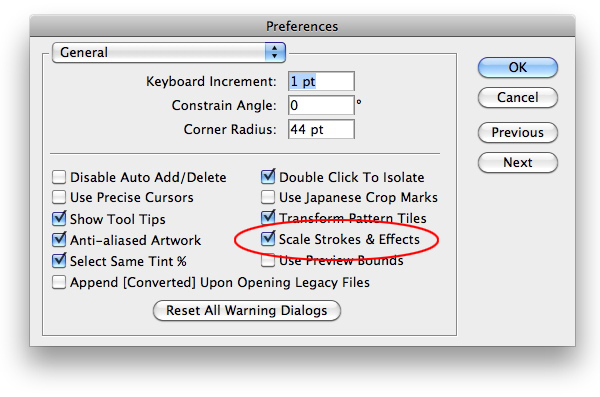 Поиск открытые путей до загрузки иллюстрации
Поиск открытые путей до загрузки иллюстрации
Вы всегда должны проверить есть ли у вас открытые пути, прежде чем загружать файлы. Самый простой способ найти открытые пути, чтобы воспользоваться специальным плагином Graffix Software. После установки плагина, перейдите в меню Выбрать > Объект и выберите открытые пути (еще лучше, назначить комбинацию клавиш к нему), при этом все открытые пути будут выбраны. Плагин не будет различать закрытые и незакрытые пути, он просто показывает вам, где они находятся.
Если все открытые пути заблокированы или скрыты, плагин не будет выбирать их.
Для нахождения открытых путей можно также пользоваться панелью info, которая находиться в Window > Document Info. Вы увидите огромное количество информации о файле, в том числе количество путей, закрытых и открытых. Нажмите на всплывающую меню параметров, на панели, а затем «Objects» и снимите флажок «Selection Only», чтобы увидеть весь файл.
Если у вас возникли трудности выявления открытых путей, вы можете использовать исключение закрытых, с помощью панели Document Info. Во-первых, еще раз проверить надстройку «Selection Only» и выбрать ее, затем выберите объект или слой в файле. Если панель показывает, что все пути закрыты, скройте их и перейдите к следующему пункту. Не забудьте удалить направляющие.
Как закрыть открытые пути
Если вы нашли несколько простых открытых форм, вы можете использовать панель Pathfinder -> Add/Unite для закрытия пути. Только не забудьте выбирать их по одному, чтобы не склеить объекты.
Есть еще способ закрыть открытые пути, если у вас есть объект и у него открытый путь, просто обведите этот объект инструментом Knife Tool.
Предотвращение открытых путей
Есть несколько вещей, которые вызывают открытые пути, даже если вы думаете, что их нет. Это часто бывает при сохранении AI или CDR в EPS v.8 или 10. Количество открытых путей будет вариироваться в зависимости от версии вашего Illustrator. Пути могут появиться при.:
- При использовании прозрачности;
- при использовании упрощения пути Объект -> Контур -> Упростить (Object > Path > Simplify);
- функции панели Stroke panel приводят к открытым путям;
- тоже относиться к добавлении Обводки на панели Appearance panel;
- в старых версиях illustrator созданные пользователем мазки имеют незакрытый путь, который надо предварительно удалить.
Вывод по уроку
Знания, как и что искать при создании векторных иллюстраций и логотипов помогут вам найти открытые пути.
Предлагаемые методы помогут вам избежать открытых контуров:
- Создавая логотип или иллюстрацию, сохраняйте ее в родной формат для illustrator, в формат AI.
- Разблокировать все объекты (Object > Unlock All). Показать все объекты (Object > Show All).
- Проверьте чтобы ваши объекты не выходили за пределы монтажной области.
- Проверьте Информация о документе и открытых путях. Если открытых путей нет, перейдите к шагу 8.
- Запустите плагин найти открытые пути.
- Закрыть пути, которые требуют закрытия.
- Проверьте информацию о документе еще раз. Проверяйте каждый элемент по отдельности.
- Сохранить файл в EPS 10 версии.
- Закройте и снова откройте файл EPS, а затем проверьте открытые пути снова. Если открытые пути будут найдены, вернитесь к шагу 2. Если нет, перейдите к шагу 10.
- Добавляйте файл на graphicriver.net.

/*

- Базовый курс по веб-дизайну;
- Верстка сайтов;
- Общий курс по CMS WordPress и продолжение курса по разработке шаблонов;
- Разработка сайтов на PHP.